第三章管理员手册
3.1 安装及卸载
3.1.1 安装步骤
- 双击执行安装程序,待安装界面出现后,点击"下一步"。
- 用户可以选择安装路径,选择路径后,执行下一步。
图 3.1-1
选择安装选择路径时,建议使用默认路径,切勿使用长路径名,路径中不能带空格和中文。
- 安装完毕后出现安装完成的提示,点击"确定"按钮即完成安装。
- 配置 OA 服务器地址(推荐使用 IP 地址)和端口。
图 3.1-2
一般情况下,直接点击"确定"即可。客户端可以通过主机名或局域网 IP 访问办公系统,如果服务器与 Internet 连接,也可以通过 Internet 域名或 Internet IP 地址访问。
点击"确定",出现下图所示界面。至此,程序的安装工作已经完成,接下来进入注册使用阶段。
- 进入 Office Anywhere 网络办公系统登录界面后,第一次登录需以用户名 admin,密码为空进行登录。
图 3.1-3
登录 OA 系统,可以在【控制面板】-【账户与安全】-【修改 OA 密码】中
修改密码。建议随后进行系统初始化设置,包括设置单位、部门和用户信息等。
3.1.2 应用服务控制中心
如图所示,在服务器桌面右下角的任务栏中,点击
用服务控制中心"(如果任务栏中没有北方通达应用服务控制中心,可以到 OA
安装目录:\MYOA\bin 运行 Monitor.exe),在这个应用服务控制中心,有几个
主要功能:
图 3.1-4
3.1.2.1 通达 OA 服务列表
通达 OA 关键服务主要有九个,关键服务是否已经启动,可通过各个服务名
称前的绿色或红色小图标显示,为绿色表示服务正常启动,为红色表示服务未正
常启动,下面对各个服务进行简单介绍:
- Mysql5_OA:通达 OA 使用经过正版授权的 Mysql 数据库,这里显示的是数据库的路径和数据库服务是否正常运行;
- Office_Task:通达定时任务服务程序,具体功能见系统管理下的定时任务管理;
- Office_IM:通达即时通讯服务程序,是即时通讯服务端监控程序;
- Office_Mail:通达邮件服务,可定时监控用户自定义的 Internet 邮箱是否有新邮件,并发出短信提醒,监控时间可自定义;
- Office_Daemon:通达守护服务,对关键任务的定时监控和定时启动服务;
- Office_Redis:通达 Redis 缓存数据库服务,提高系统访问效率;
- Office_index:通达全文检索服务,可以实现在 OA 系统内的全文检索功能,该功能具体介绍请见于【知识管理】-【文档检索中心】的介绍;
- Office_Web:通达核心管控服务,用于管理 Nginx、OfficeFPM 进
程;
- Office_POP3:通达 POP3 服务,实现使用 Outlook、Foxmail 等将
OA 邮件收取到客户端,实现离线浏览和存储。
- Office_MQ:通达消息队列服务。
- Office_DbProxy:通达数据库代理服务。
3.1.2.2 通达服务智能配置
通达服务智能配置,主要是针对安装后的服务器的主机名、端口和系统时区
进行设置,端口还可进行检测,检测端口是否被占用需要停止 Office_Web 服务。
3.1.2.3 数据库配置
数据库配置,主要是针对通达数据库服务的参数(主机、端口、用户名、密
码、数据库)进行配置,默认数据库服务端口为 3336,用户名为 root,密码为
随机密码,在安装目录\bin 下的 Service.ini 中可以查询到。
*注意:即时通讯、邮件、全文检索、定时任务等服务,如需修改服务配置参数,请登陆 OA 系统,进入【系统管理】-【系统参数设置】的 OA 服务设置界面进行设置。
图 3.1-5
3.1.2.4 数据库一键备份
一键备份功能可实现对用户的多个数据库进行快速备份,点击"高级设置"即可进行配置,需要备份时,点击"一键备份"按钮,即可完成备份,快速便捷。
图 3.1-6
图 3.1-7
3.1.2.5 通达 OA 系统更新
通达 OA 系统更新功能是依托"通达云平台"建立起来的高效、安全、自动化的 OA 内嵌功能,提供自动与手动功能,同时能兼顾离线更新,能有效的帮助用户解决版本更新的问题。
进入 "【系统管理】-【定时任务设置】-【检查系统更新】-【设置】",可设置为自动更新、手动更新或关闭更新功能。
图 3.1-8
设置为自动更新后,OA 系统的定时任务服务会自动检查否有版本更新,如果有的话会自动下载并安装。
设置为检查并提醒后,定时任务会自动检查 OA 系统是否有版本更新,如果有的话会通过微讯提醒 OA 管理员,但不会自动下载和安装。如果 OA 管理员需要对 OA 系统进行更新,可在服务器上打开"【开始菜单】-【程序】-【通达网络办公 - Office Anywhere 2017】-【通达系统更新】"进行系统更新,或手动执行 MYOA\bin\OfficeAuto.exe 进行系统更新。
设置为"关闭系统更新"后,将不会自动检查 OA 系统是否有版本更新,并且也无法通过执行"通达系统更新"程序进行更新。
*注意:如果您的OA系统做过定制开发,建议关闭系统更新,否则可能会导致定制开发的程序被覆盖。通达 OA 系统更新程序执行时会停止所有 OA 服务,从而影响 OA 的正常使用,建议在非高峰使用时段进行更新。
"通达 OA 系统更新"界面可以检查到不同的 OA 版本,可以根据所需版本进行升级。
图 3.1-9
进入 OA 系统更新界面,检查不同的版本,可以根据不同的版本进行更新。如下图选择 10.4.170531 版本进行更新,在更新前,可以查看此版本所修正的内容。
图 3.1-10
图 3.1-11
*注意:
1.系统更新中,系统会自动备份数据库和文件,可能需要很长,请在非工作时间段进行更新。
2.OA 系统更新成功后,可以在安装目录 /myoa/attach/updates/OfficeAuto/2017 中的 temp 和 update 中查看到所备份的数据和文件。
同理 OA 在恢复时,可以选择不同版本的 OA 进行恢复。
图 3.1-12
例如选择 10.3.170515 版本进行恢复。
图 3.1-13
在无网络情况下,OA 也可以实现离线更新。
图 3.1-14
-
如果 MYOA\attach\updates\OfficeAuto\2017\Install 目录下无离线更新包,则需要下载离线更新包(例如:当前的系统版本号为 10.3.170515,最新的系统版本号为 10.4.170531,则需要下载 10.3.170515 升级 10.4.170531.td
文件)。
2)将离线更新包放到 MYOA\attach\updates\OfficeAuto\2017\Install 目录下。
3)检查通达 OA 系统更新程序(OfficeAuto.exe)是否为最新版本,如果不是则需要下载最新版本并替换到 MYOA\bin 目录下。
- 在通达应用服务控制中心中运行通达 OA 系统更新程序或运行
MYOA\bin 目录下的 OfficeAuto.exe 后,点击"离线更新"按钮,OA 系统更新。
*注意:OfficeAuto是系统更新程序,执行过程中会自动停止所有OA服务并进行数据备份(不备份附件目录),系统更新期间 OA 系统无法访问。
3.1.2.6 智能诊断机器人
用于对服务器环境进行快速检测并导出诊断结果,便于用户检测后把检测结果发给通达技术人员进行分析。
图 3.1-15
图 3.1-16
图 3.1-17
3.1.2.7 手机短信设置
手机短信设置详细请见《通达 OA 无线应用指南》,该文件可以通过点击通达手机短信控制中心的帮助进行查看,也可以到 OA 安装目录:\MYOA\bin\通达 OA 无线应用指南.doc 进行查看。
通达 OA2015 版本开始,"手机短信服务",需要单独配置,配置成功后,在"北方通达应用服务控制中心"中显示。
配置方法:
1.在安装目录:\MYOA\bin\Service.ini 中添加:
[SERVICE]
ServiceName1=Office_SMS
ServiceInstall1=d:\myoa\bin\OfficeSms.exe -install
ServiceDiscirbe1=手机短信服务
- 重新打开"北方通达应用服务控制中心"服务,则可以看到"手机短信服
务"。
3.点击"北方通达应用服务控制中心->手机短信设置"可进入通达手机短信
控制中心。
图 3.1-18
通达手机短信控制中心的主窗口,点击【设置】按钮。具体的设置可以参考文档通达网站/OA 知识库/!通达 OA 常见问题简明文档(图文并茂、简单易懂)/[可选组件]/ 可选组件]如何使用手机短信功能.doc。
*注意:在服务停止的状态下才能进行系统选项设置
3.1.2.8 Windows 系统服务管理器
点击可快速进入 Windows 的服务管理。
3.1.3 卸载方法
- 退出"北方通达应用服务控制中心",点击鼠标右键"退出"。
- 在"控制面板"中进入"添加/删除程序",找到"Office Anywhere 2017 版 网络智能办公系统",点击"更改/删除"按钮。
- 弹出"删除"提示页面,并点击"下一步",直到卸载完毕。
- 卸载完成后,点击"完成"。
- 删除安装目录下的 MYOA 文件夹即可完成卸载。
3.2 软件注册
软件注册分两步,第一步为序列号注册,第二步为软件的注册,第一步只在
正式购买后进行,只能进行一次。第二步为软件升级后机器码发生变化,会需要
重新生成注册文件,其他时候使用历史注册文件即可。
3.2.1 注册序列号
对于正式购买的用户,需凭借通达信科提供的软件序列号,在通达官方网站
(http://www.tongda2000.com)的右上角用户服务区注册生成一个用户唯一
ID。注册方法如下:
进入通达官方网站(http://www.tongda2000.com)右上角,点击"注册"按钮。
图 3.2-1
需要注意的是用户 ID 一旦注册成功后,是不能修改的,密码可以修改,为了能够更好地得到我们的售后服务,其余的必填项目请详细填写。尤其重要的是序列号和 Email 的填写,序列号一旦注册成为一个唯一对应的用户 ID 后,不能再次注册成为新的用户 ID。在用户忘记密码时,通过用户 ID 和注册时使用的 Email 可以找回密码。
填写完毕后,点击最下面的"完成注册",会出现注册的信息,然后重新回到通达官方网站(http://www.tongda2000.com)网站首页,在用户服务区登录框上输入生成的用户 ID 和密码,点击"登录"进入用户服务区,这里可以享受到正式用户才能拥有的服务。
进入用户服务区后,在页面左上角会详细罗列用户 ID、序列号和授权的版本信息,并在下面出现使用菜单:
"最新消息"罗列了网站用户公告如版本发布等,点击"软件注册"则是进入生成软件注册文件的页面,"软件升级"里可以找到当前最新的升级包和补丁包(只有在有效期内的用户可以进入),"文档与资料"里提供最新的文档下载,"在线咨询"则是正式用户提问和进行交流的论坛,最后的"修改密码"和"修改用户信息"可以修改用户注册时的密码和一些联系人信息。
*注意:用户ID一旦注册成功后,是不能修改的,单位名称一栏必须认真填写,与 OA 软件中【组织结构】-【单位信息】和加密锁里面的单位名称都要保持一致。
3.2.2 软件注册
软件注册以前,请确认软件中【系统管理】-【组织结构设置】-【单位设置】中已经将单位名称正确填写,这将直接影响到软件注册的成功。
请将正式用户的硬件加密锁插到 OA 服务器上的 USB 口上,直至加密锁的指示灯亮起。
登录 OA 系统,在页面右上角将出现"软件注册"提示或者到【系统管理】-【系统信息】最下面软件序列号旁边会有重新注册软件的操作。
软件注册时,若提示"未检测到加密锁",请检查加密锁是否在 USB 口上。到通达网站用户服务区的"软件注册"中,寻找与用户版本号对应的软件注册框,系统自动获得用户序列号对应的单位名称,然后点击"生成注册文件"就可以产生并下载一个与该软件版本号对应的注册文件,文件名为"tdkey10.dat"。
*注意:在OA系统中标注的版本号与用户服务区软件注册时的版本对应。
图 3.2-2
图 3.2-3
之后登录 OA 系统,点击软件注册即可进入注册页面:
图 3.2-4
接着在"注册文件"一栏上传注册文件,最后点击"注册"就完成软件注册。
然后登录 OA 系统,可以在【控制面板】-【账号与安全】-【修改 OA 密码】
中修改密码。
当用户需要重新软件注册时,只需要在【系统管理】-【系统信息】中点【重
新注册软件】,重复以上操作即可。
*注意:请大家仔细查阅软件注册时的"注册说明",遇到问题可以及时拨
打通达售后服务电话。通达 OA2017 版只要单位名称不变,注册文件可重复使
用。
3.3 软件的备份与升级
通达 Office Anywhere 系统的正式用户可以在通达 OA 用户服务区中下载
升级包来进行升级,只有在免费升级服务期内的用户可以享受此服务,完美服务
版及平台版用户终身免费升级。
3.3.1 备份
*注意:备份是软件升级前的必备步骤。
- 定时备份
【系统管理】-【数据库管理】可以设置定时备份,根据需要设置好备份时
间,就会定时的执行备份操作。北方通达应用服务控制中心—数据库管理也可以
进行一键备份。
- 升级前的备份
在进行软件升级前,最重要的是确认软件目前的版本,软件版本号在【系统
管理】-【系统信息】中可以查阅到,确认版本号才能确定需要下载的升级包,比
如 2016 版(内部版本 9.12)的升级,必须选择"Office Anywhere 2016 版至
2017 升级包",如果升级包选择错误,则升级将不能正常完成。
升级前,必须做一次数据库冷备份,冷备份的方法如下:
- 先执行开始菜单的"通达网络办公 - Office Anywhere"项目中的"服务停止"程序,停止 OA 系统运行。
-
首先将数据库备份:直接拷贝备份"安装目录\data5"目录。然后将附件文件备份:直接拷贝备份"安装目录\webroot\attachment"。
*注意:
- 2013 版以及以上版本还必须备份文件"安装目录\mysql5"下的 my.ini 文件;
- 2008 以前版本升级用户需备份此文件夹,直接从 2008 版本开始
使用的用户不需要备份此文件)和"安装目录\attach"目录。
备份后,执行开始菜单的"通达网络办公 - Office Anywhere"项目中的"服
务启动"程序,恢复 OA 系统运行。
3.3.2 升级
- 升级具体操作
请参考网站用户服务区软件升级栏目,升级包的对应说明,严格按照说明升
级。
升级完成后进入系统,如果出现提示需要进行软件注册,则请仔细查看提示,其中包括当前的版本号和内部版本号,根据这个进行软件注册。
- 出现问题的应急处理
升级时如果出现问题,请立即停止操作,如果暂时不能解决问题,可卸载后
重装升级前版本,并做数据恢复。
恢复的步骤:
- 先执行开始菜单的"通达网络办公 - Office Anywhere"项目中的"服务停止"程序,停止 OA 系统运行。
- 直接拷贝备份文件"安装目录\data5"、"安装目录
\webroot\attachment"和"安装目录\attach"目录覆盖到原路径下。
*注意:2013版以及以上版本还必须恢复文件"安装目录\mysql5"
下的 my.ini 文件
- 执行开始菜单的"通达网络办公 - Office Anywhere"项目中的"服务启动"程序,启动 OA 系统运行。







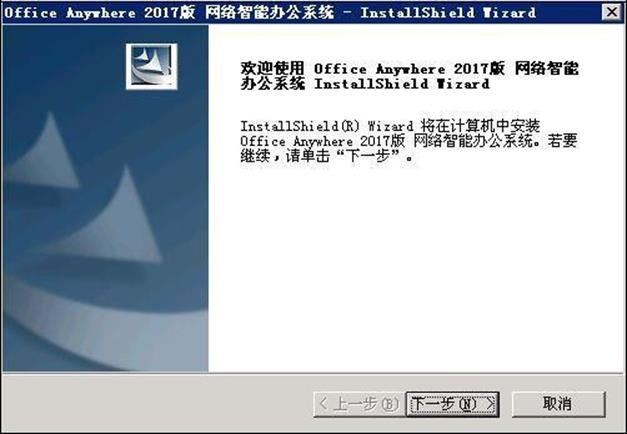
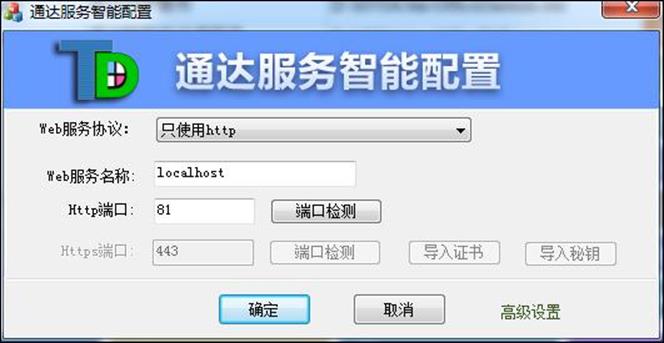
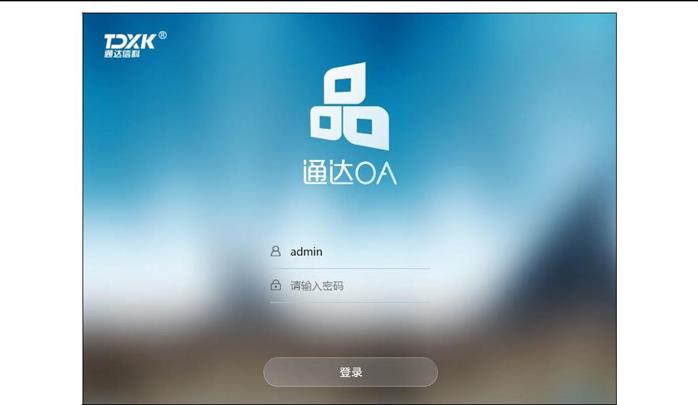
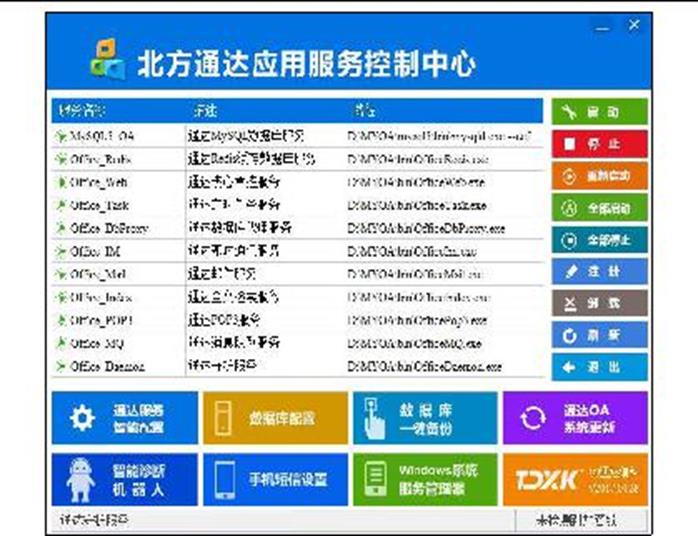
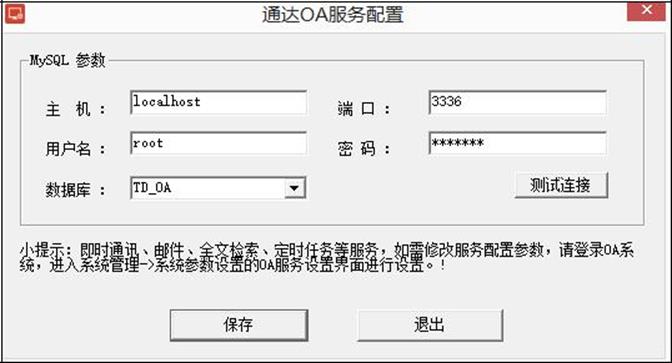
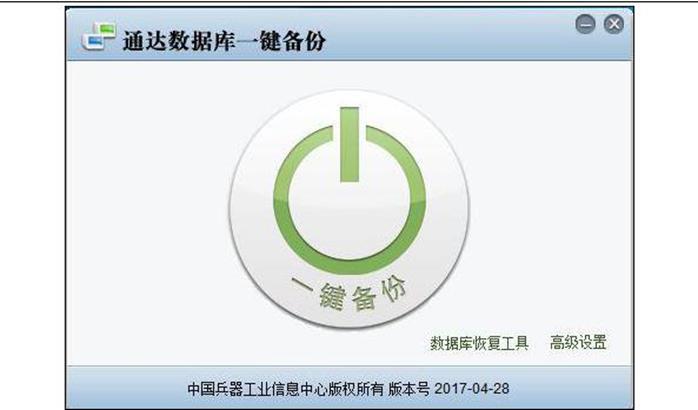
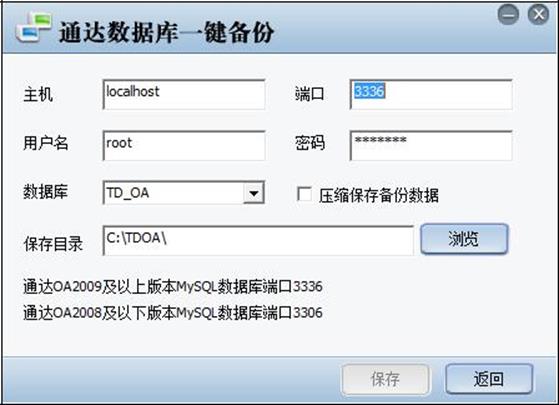
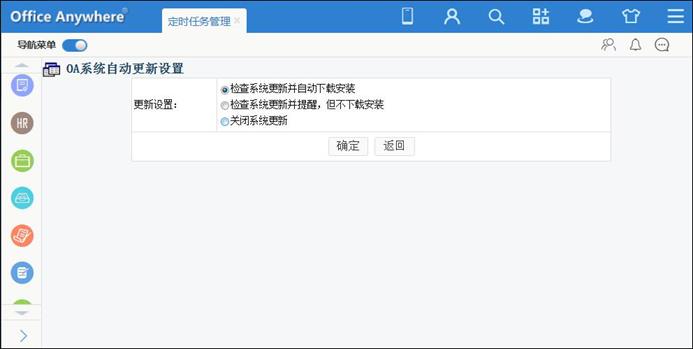
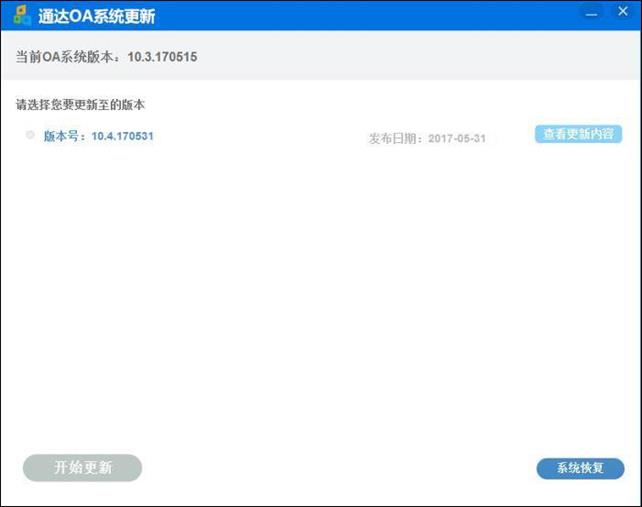
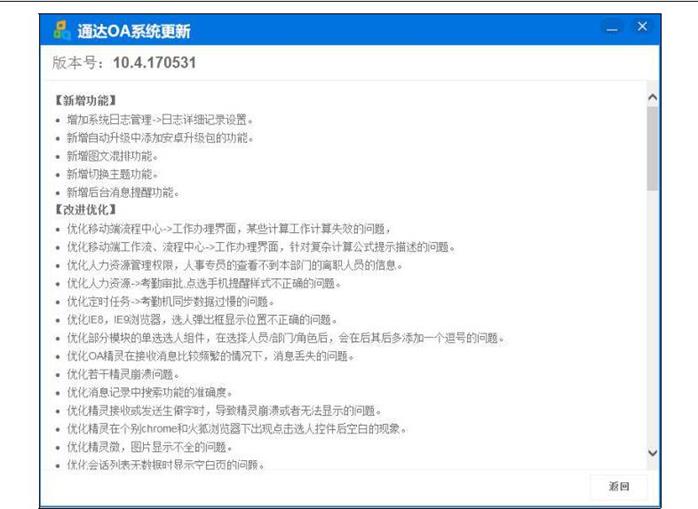
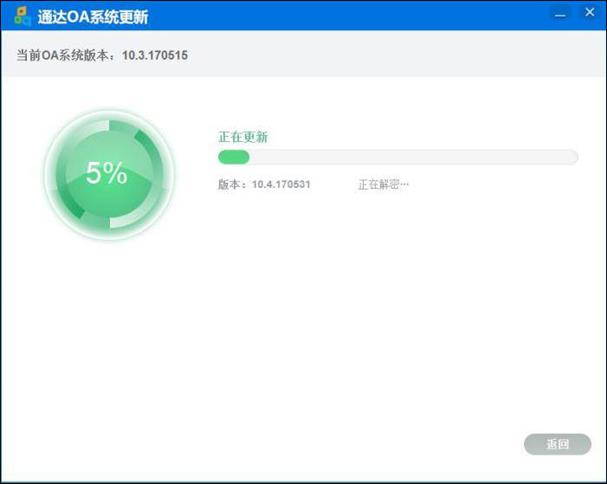
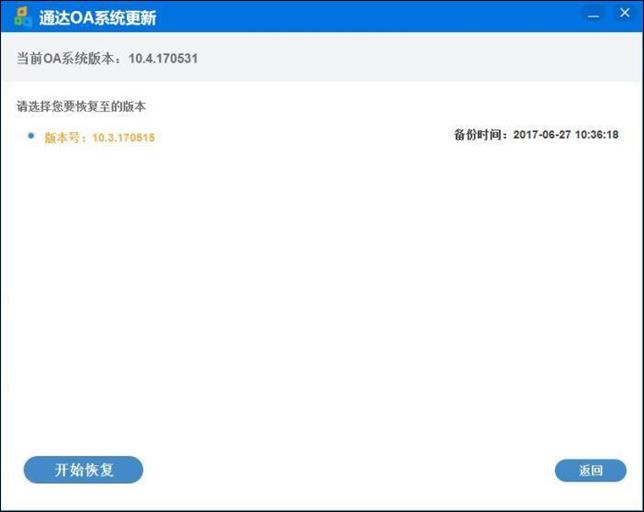
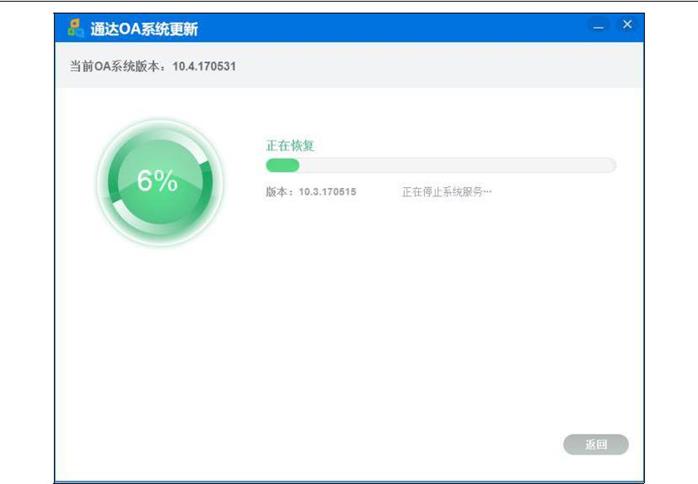
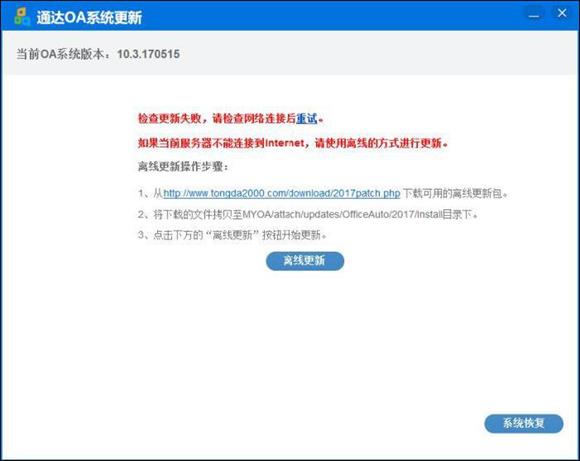
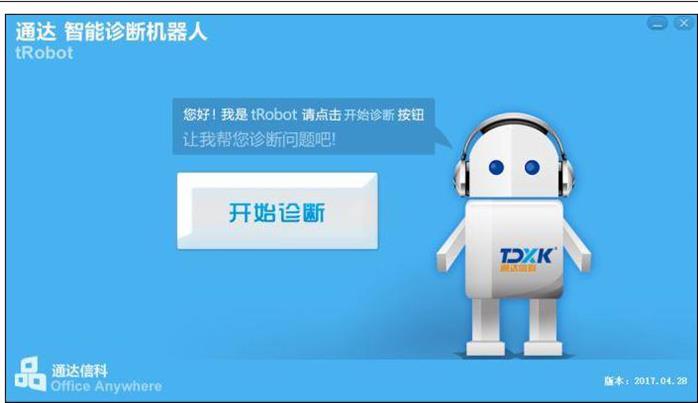
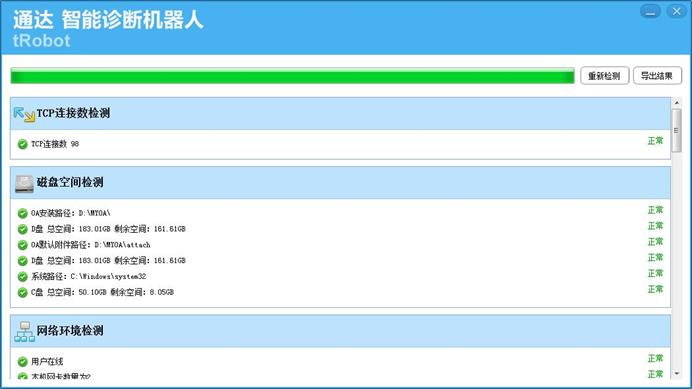
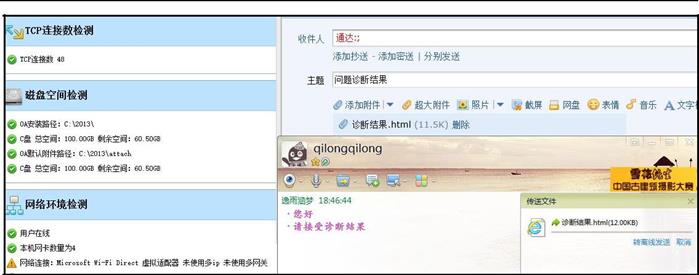
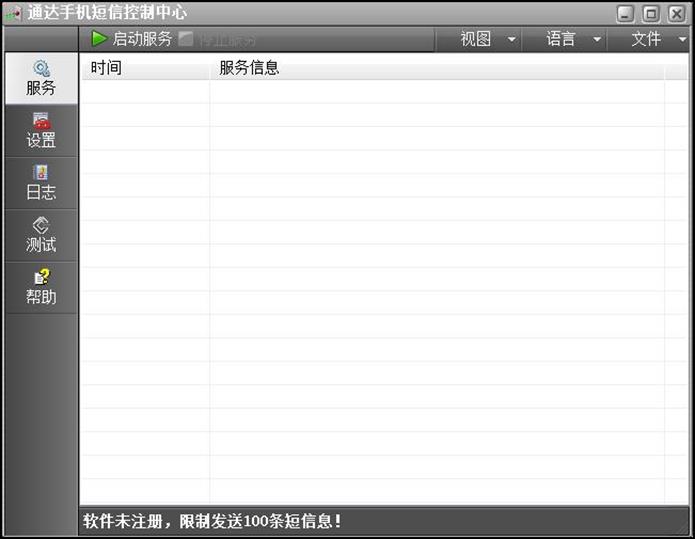
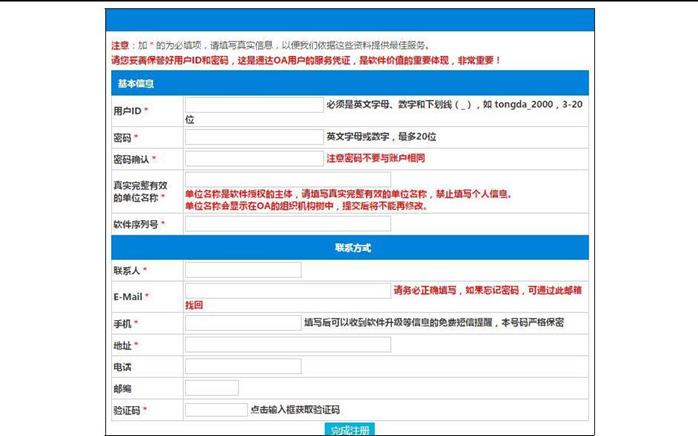
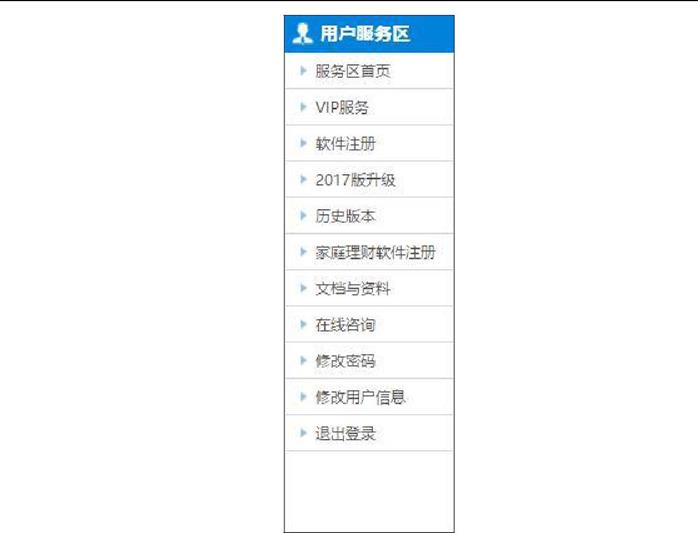

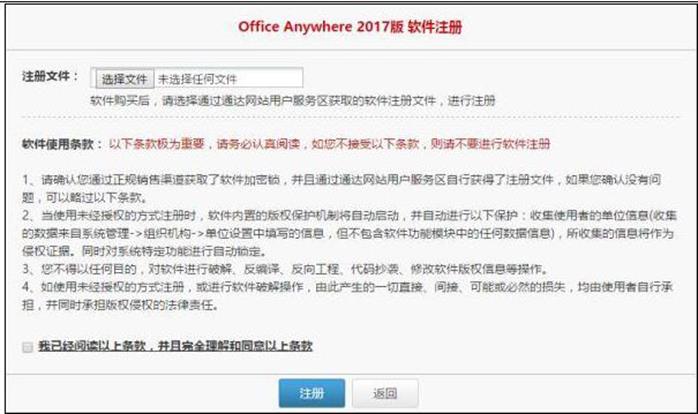
















 3万+
3万+

 被折叠的 条评论
为什么被折叠?
被折叠的 条评论
为什么被折叠?








